编辑:quers
2016-05-24 14:08:07
来源于:系统城
1. 扫描二维码随时看资讯
2. 请使用手机浏览器访问:
http://wap.xtcheng.cc/xtjc/11470.html
手机查看
有些用户在Win10系统中使用远程桌面的时候,对于不能连接上远程桌面感觉到迷糊。其实在Win10系统中,远程桌面服务在默认情况下是关闭的,使用的过程也会比较复杂。如果你不喜欢第三方远程,可以参考下文,下文将为你讲解Win10系统使用远程桌面的设置技巧。
解决方案:
1、控制面板→系统→远程→允许远程桌面。
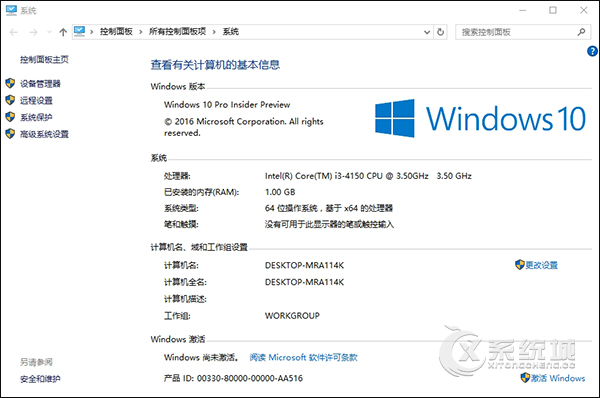
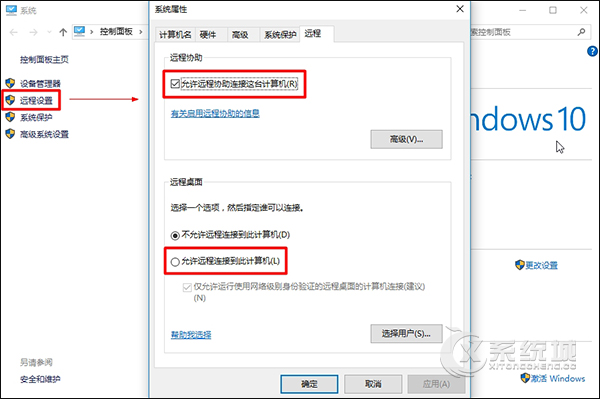
2、控制面板→系统防火墙→高级→入站规则点击后在右侧寻找服务:文件和打印共享(回显请求-ICMPv4-In)启用→鼠标滚轮往下走→找到所有远程桌面字样的服务全部启用。
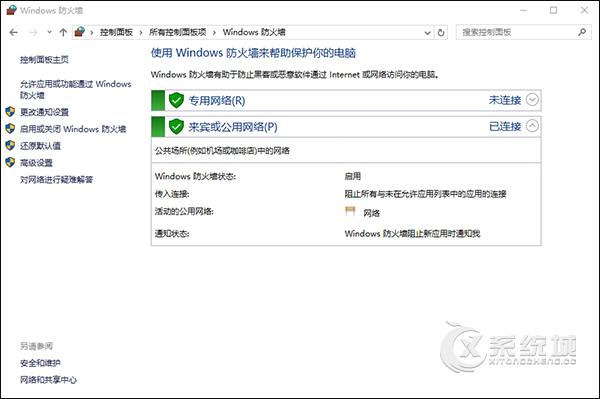
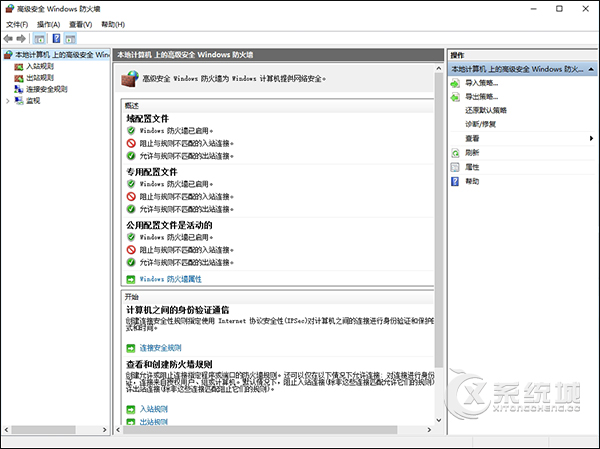
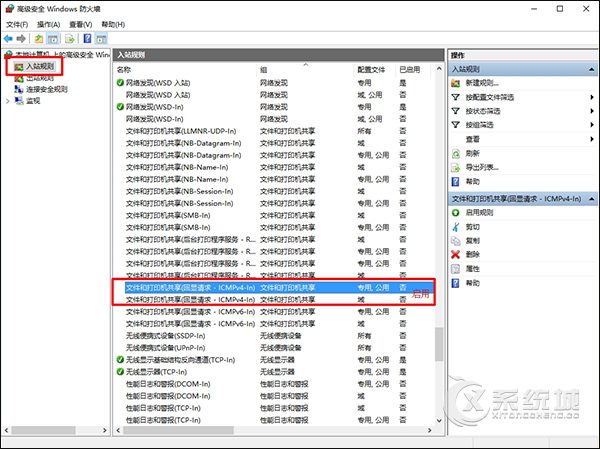
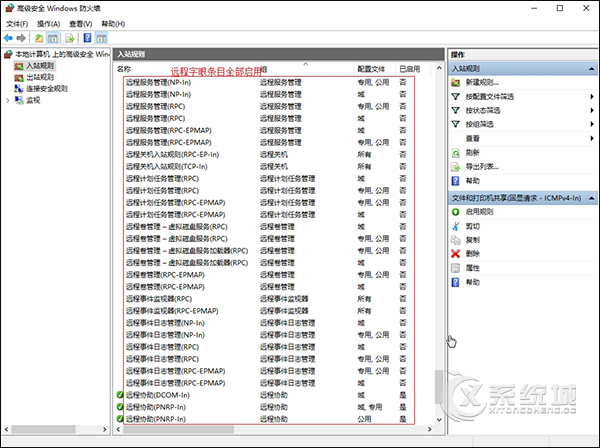
3、控制面板→系统→电源和睡眠→睡眠→从不,电脑睡眠会使远程桌面断开。
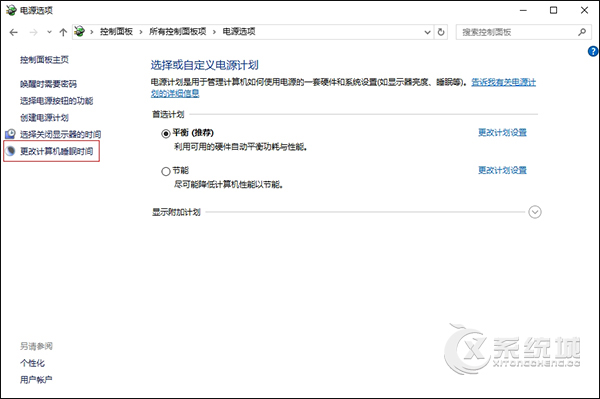
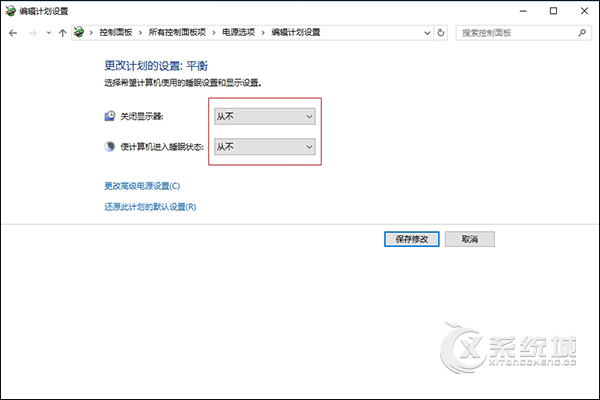
注意!家庭版Win10没有远程桌面功能。
关于Win10远程桌面不能连接或连接失败的问题,大家进行以上设置后,就可以正常连接远程桌面了。需要注意的是,被连接的计算机也需要开启服务项。

微软推出的Windows系统基本是要收费的,用户需要通过激活才能正常使用。Win8系统下,有用户查看了计算机属性,提示你的windows许可证即将过期,你需要从电脑设置中激活windows。

我们可以手动操作让软件可以开机自启动,只要找到启动项文件夹将快捷方式复制进去便可以了。阅读下文了解Win10系统设置某软件为开机启动的方法。

酷狗音乐音乐拥有海量的音乐资源,受到了很多网友的喜欢。当然,一些朋友在使用酷狗音乐的时候,也是会碰到各种各样的问题。当碰到解决不了问题的时候,我们可以联系酷狗音乐

Win10怎么合并磁盘分区?在首次安装系统时我们需要对硬盘进行分区,但是在系统正常使用时也是可以对硬盘进行合并等操作的,下面就教大家Win10怎么合并磁盘分区。